¿Cómo adjuntar un correo electrónico como archivo adjunto en otro correo en Outlook?
Si tienes un correo electrónico con información importante que necesitas compartir con otros, puedes adjuntarlo como un archivo adjunto para enviarlo a los destinatarios. De hecho, puedes lograrlo rápidamente con la función integrada en Outlook.
Adjuntar un correo electrónico como archivo adjunto en otro correo mediante reenvío como adjunto
Adjuntar un correo electrónico como archivo adjunto en otro correo mediante reenvío como adjunto
La función Reenviar como Adjunto de Outlook puede ayudarte a adjuntar rápidamente un correo electrónico como archivo adjunto en un nuevo correo. Por favor, sigue los siguientes pasos.
1. Selecciona un correo electrónico que desees adjuntar como archivo en un nuevo correo, luego haz clic en "Inicio" > "Más" > "Reenviar como Adjunto". Ver captura de pantalla:
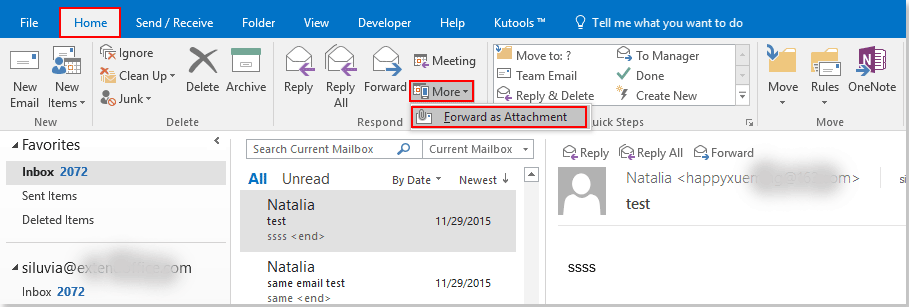
2. Luego se crea un correo electrónico con el correo seleccionado adjunto en el campo "Adjuntos", como se muestra en la siguiente captura de pantalla. Cambia el asunto del correo, selecciona los destinatarios, redacta el cuerpo del correo y luego envíalo.
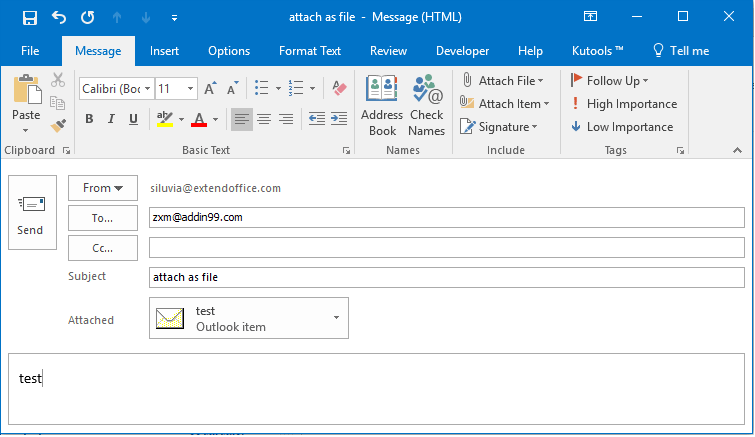
Artículos relacionados:
- ¿Cómo convertir o guardar un correo electrónico y sus adjuntos en un único archivo PDF en Outlook?
- ¿Cómo guardar todos los adjuntos de varios correos electrónicos en una carpeta en Outlook?
- ¿Cómo mantener los adjuntos al responder en Outlook?
Las mejores herramientas de productividad para Office
Noticia de última hora: ¡Kutools para Outlook lanza su versión gratuita!
¡Descubre el nuevo Kutools para Outlook con más de100 increíbles funciones! Haz clic para descargar ahora.
📧 Automatización de correo electrónico: Respuesta automática (disponible para POP e IMAP) / Programar envío de correo electrónico / CC/BCC automático por regla al enviar correo / Reenvío automático (Regla avanzada) / Agregar saludo automáticamente / Dividir automáticamente correos con múltiples destinatarios en emails individuales...
📨 Gestión de correo electrónico: Recuperar correo electrónico / Bloquear correos fraudulentos por asunto y otros filtros / Eliminar duplicados / Búsqueda Avanzada / Organizar carpetas...
📁 Adjuntos Pro: Guardar en lote / Desanexar en lote / Comprimir en lote / Guardar automáticamente / Desconectar automáticamente / Auto Comprimir...
🌟 Magia en la interfaz: 😊Más emojis bonitos y modernos / Avisos cuando llegan emails importantes / Minimizar Outlook en vez de cerrar...
👍 Funciones en un clic: Responder a Todos con Adjuntos / Correos antiphishing / 🕘Mostrar la zona horaria del remitente...
👩🏼🤝👩🏻 Contactos y Calendario: Agregar contacto en lote desde emails seleccionados / Dividir un grupo de contactos en grupos individuales / Eliminar recordatorio de cumpleaños...
Utiliza Kutools en tu idioma preferido — disponible en Inglés, Español, Alemán, Francés, Chino y más de40 idiomas adicionales.


🚀 Descarga con un solo clic — Consigue todos los complementos para Office
Muy recomendado: Kutools para Office (5 en1)
Descarga los cinco instaladores a la vez con solo un clic — Kutools para Excel, Outlook, Word, PowerPoint y Office Tab Pro. Haz clic para descargar ahora.
- ✅ Comodidad en un solo clic: Descarga los cinco paquetes de instalación en una sola acción.
- 🚀 Listo para cualquier tarea en Office: Instala los complementos que necesites cuando los necesites.
- 🧰 Incluye: Kutools para Excel / Kutools para Outlook / Kutools para Word / Office Tab Pro / Kutools para PowerPoint